Choisir une carte mère peut vite tenir du casse-tête tant il y a de références sur le marché. On pourrait penser qu'opter pour un modèle haut de gamme assure d'avoir accès aux dernières technologies en date, mais ce n'est pas toujours le cas. Voyons ce qu'il en est pour la MEG Z390 ACE de MSI.
Après une période assez compliquée ces derniers mois, les processeurs Intel deviennent à nouveau disponibles à des tarifs raisonnables, à quelques exceptions près. L'occasion pour nous de commencer à regarder plus en détail un marché foisonnant où il n'est pas toujours simple de s'y retrouver : les cartes mères.
Nous ne reviendrons pas ici sur le choix du chipset, puisque nous avons déjà consacré un article aux modèles pour processeurs Intel en général, puis un autre sur le cas particulier du B365 (à éviter) :
- Processeur Intel sur socket LGA 1151/2066 : quel chipset choisir pour votre carte mère ?
- Pourquoi vous devriez vous méfier du chipset B365 d'Intel
Nous commençons ce tour d'horizon par un modèle haut de gamme signé MSI : la MEG Z390 ACE. Proposée à un peu moins de 300 euros, elle se veut complète et efficace, avec quelques petites attentions intéressantes. 2019 oblige, elle est également bourrée de fonctionnalités RGB. En voici notre analyse détailée.
Réseau Gigabit : du bon et du moins bon
Ce modèle ATX (305 x 244 mm) ne mise pas que sur l'esbroufe pour impressionner, loin de là. MSI a en effet décidé d'y placer de nombreux éléments qui peuvent servir au quotidien, notamment du côté de la connectique et de la connectivité. Cela se voit dès le choix des composants réseau.
On trouve ainsi une puce Intel Wireless-AC9560 pour le Wi-Fi qui annonce 1,73 Gb/s via l'utilisation de deux flux, une antenne étant fournie dans le bundle. Pour cela, elle n'utilise non plus quatre canaux (80 MHz) en simultané, mais huit (160 MHz). Une solution compatible avec la nouvelle Freebox Delta de Free, mais aussi des routeurs et points d'accès Netgear par exemple, comme les Nighthawk XR500, XR700 ou EX8000.
Dans la pratique, on peut atteindre un débit dépassant 1 Gb/s, d'où le surnom de « Gigabit Wi-Fi » donné par Intel à cette technologie.
- Peut-on vraiment atteindre un débit Gigabit en Wi-Fi 802.11ac, via des blocs de 160 MHz ?
- 10 GbE, Multi-Gig, catégories de câbles : ce qu'il faut savoir sur le réseau à plus d'1 Gb/s
Côté LAN, on trouve une Killer E2500.Contrairement à ce que son nom laisse penser, il n'est pas question d'atteindre 2,5 Gb/s (ça, c'est l'E3000) et il faut se contenter du Gigabit. Dommage, surtout sur une carte de ce prix. L'utilisation d'un contrôleur Killer peut néanmoins être un avantage du fait de la suite logicielle proposée.
Le Control Center permet en effet d'attribuer des niveaux de priorité à telle ou telle application, de les bloquer, de limiter les débits, ou plus simplement de surveiller ce qu'il se passe au niveau de la connexion (voir cette vidéo).
Le Bluetooth 5 est aussi intégré à la carte.
Une multitude de ports
Côté stockage, pas de fioriture, MSI n'a pas choisi d'intégrer de solutions comme un port Mini-SAS HD (U.2) par exemple. Le constructeur a opté pour une connectique classique, mais en quantité. On a ainsi droit à six S-ATA à 6 Gb/s (quatre câbles fournis dans le bundle) et trois M.2 (Key M).
Aucun n'offre les mêmes caractéristiques :
- M2_1 : PCIe 3.0 x4 et S-ATA 6 Gb/s, jusqu'à 22110
- M2_2 : PCIe 3.0 x4 et S-ATA 6 Gb/s, jusqu'à 2280
- M2_3 : PCIe 3.0 x4, jusqu'à 2280
Pour rappel, le Z390 ne gère que six ports S-ATA 6 Gb/s. Si vous l'utilisez pour des SSD M.2, certains ports classiques seront donc indisponibles. Bien entendu, Optane est supporté, tout comme les RAID 0, 1, 5, 10.
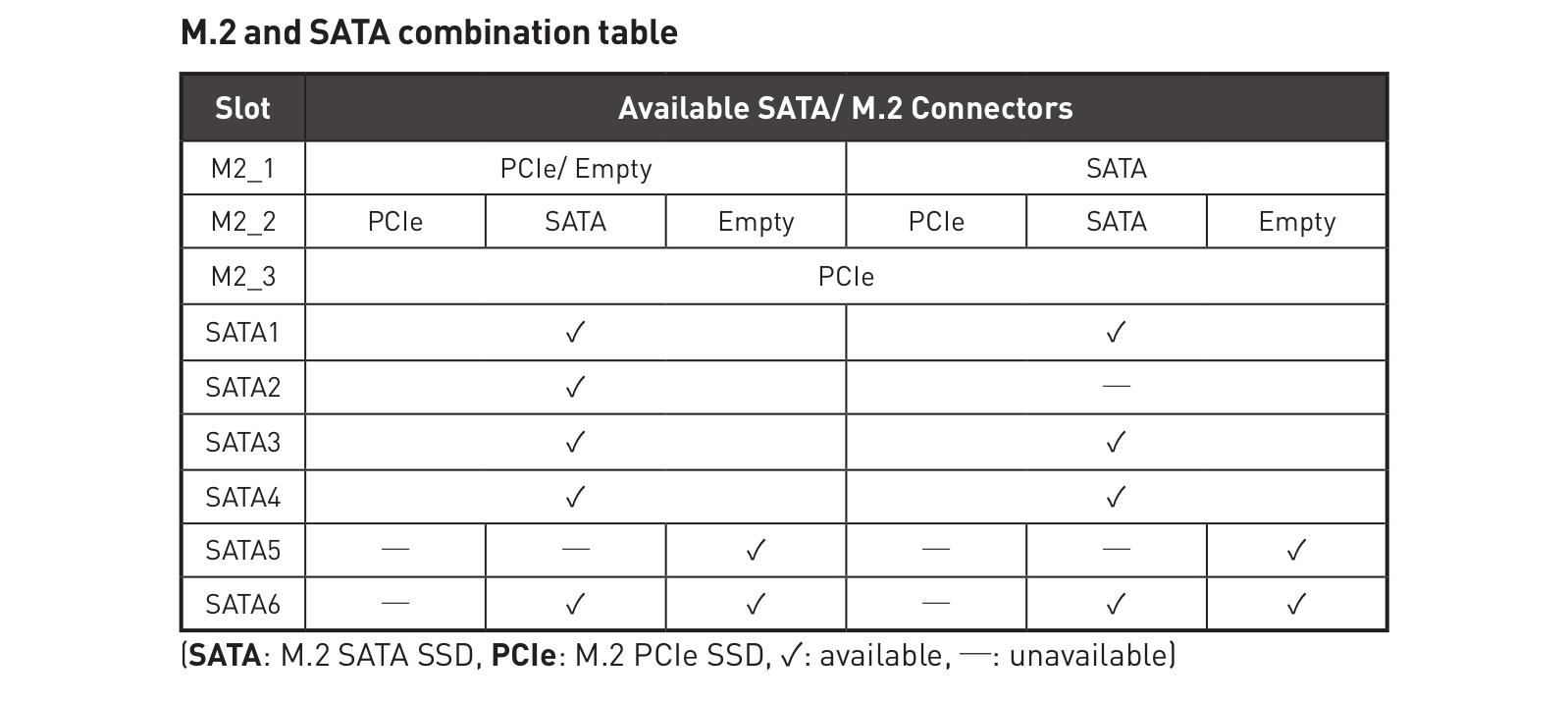
Les ports S-ATA sont inclinés de 90°, un point appréciable, même si cela nécessite de faire attention lors de l'installation car certains sont placés au niveau de la première carte graphique. Il faudra également composer avec des emplacements M.2 qui n'ont d'autre choix que d'être insérés entre les connecteurs PCIe et/ou le CPU.
Un seul a droit à un dissipateur livré avec la carte, celui placé entre les deux derniers ports PCIe x16.
Côté USB aussi c'est le foisonnement. On appréciera au passage que les caractéristiques fournies par le constructeur dans son manuel soient claires sur l'origine de chaque port, la version de la norme utilisée et le débit proposé. Au total, ce sont pas moins de dix ports qui sont présents sur le panneau arrière, autant via des connecteurs présents sur le PCB.
Pour cela, des puces ASMedia ASM1042 et ASM3142 sont appelées à la rescousse :
- Chipset Z390 :
- 4x USB 3.1 (10 Gb/s) Type-A sur le panneau arrière
- 2x USB 3.1 (10 Gb/s) Type-C sur le PCB
- 4x USB 2.0 Type-A sur le panneau arrière
- 4x USB 2.0 sur le PCB
- ASMedia 1042 :
- 4x USB 3.1 (5 Gb/s) sur le PCB
- ASMedia 3142 :
- 1x USB 3.1 (10 Gb/s) Type-A sur le panneau arrière
- 1x USB 3.1 (10 Gb/s) Type-C sur le panneau arrière
Tous les ports USB 2.0 sont en noir, les 3.1 à 10 Gb/s en rouge. Le constructeur n'a pas mélangé des modèles à 5 Gb/s et 10 Gb/s sur le panneau arrière, évitant les confusions : tant mieux. Par contre on regrette que deux soient indiqués comme (SS10) et pas les autres, ce qui peut porter à confusion.

Quelques ports USB spécifiques
Certains se distinguent en effet, comme le port USB 2.0 entouré de rouge qui peut être utilisé pour la mise à jour de l'UEFI même lorsque la machine est éteinte (BIOS Flashback+).
Seuls les connecteurs ATX et CPU de l'alimentation doivent être reliés à la carte mère, pratique lorsque le CPU utilisé n'est pas encore supporté. Attention tout de même, cette fonctionnalité n'est pas aussi simple qu'on pourrait le penser. Il faut en effet formater la clé USB en FAT32, placer le fichier à sa racine et le renommer MSI.ROM pour que cela fonctionne.
Un appui sur le bouton présent sur le panneau arrière suffit ensuite à lancer la procédure. Il clignotera tant qu'elle ne sera pas arrivée à son terme.
Le cas des deux ports USB 3.1 (Type-A et Type-C) entourés de rouge est plus complexe. Ils sont en effet indiqué comme SuperSpeed 10 Gb/s (SS10) alors que les autres sont indiqués comme SuperSpeed... alors que tous ont le même débit. Il s'agit en réalité simplement de ceux reliés à la puce ASMedia 3142 plutôt qu'au chipset Z390.
Le connecteur Type-A est indiqué comme VR Ready par MSI, sans plus de précision. De son côté, ASMedia fait simplement mention du support de la technologie Multiple INs du protocole USB 3.1, permettant de gérer plusieurs flux de manière plus efficace, mais rien ne dit que cela est lié à cette mention.
Côté performances, la puce d'ASMedia fait mieux que la solution intégrée d'Intel à une exception près : les accès à de petits fichiers avec une longue file d'attente. Un cas qui n'est pas vraiment le plus courant.


Les performances USB 3.1 (10 Gb/s) du chipset Intel (gauche) et de la puce ASMedia (droite)
Aucune sortie vidéo
Pour le reste, le panneau arrière ne comporte pas vraiment de surprise, on y retrouve le port réseau Gigabit, les connecteurs pour l'antenne Wi-Fi, cinq sorties audio jack, un S/PDIF optique (Realtek ALC1220, 7.1) et un bouton de remise à zéro de l'UEFI. On apprécie au passage que le panneau de protection soit intégré.
Les plus attentifs auront noté l'absence de toute sortie vidéo. Le signal envoyé par MSI est que cette carte n'est pas faite pour ceux qui voudraient utiliser la partie graphique intégrée. Un choix que regretteront peut être certains, mais qui peut se comprendre. Dommage que les modèles sans IGP ne soient pas plus attractifs.

Six ports PCIe 3.0
Les amateurs de cartes filles seront heureux d'apprendre que pas moins de six ports PCIe 3.0 sont présents sur le PCB. Ce sera par contre tout ou rien : trois sont au format x16 et trois au format x1.
Ainsi, si vous souhaitez connecter une carte x2, x4 ou x8, il faudra forcément utiliser un port x16. Le Z390 se limitant à 24 lignes PCIe 3.0 en plus de celles du processeur, il n'y a que trois combinaisons :
- x16
- x8 + x8
- x8 + x4 + x4
Cette solution a l'avantage de vous permettre de choisir où vous voulez placer vos cartes nécessitant plus d'une ligne, l'espacement entre les deux premiers étant assez importants. Il permet par exemple le support de deux cartes graphiques occupant trois emplacements.
Bref, c'est plutôt modulaire, la carte s'adaptant à différents besoins dans les limites du chipset. Pour ceux que cela intéresse, la carte est certifiée SLI, un pont HB étant livré dans le bundle.
Un PCB qui fait attention aux détails
Outre ce point ou l'inclinaison à 90° des ports S-ATA et d'un connecteur USB, on apprécie d'autres petites attentions du constructeur. On retrouve les habituels boutons Power/Reset appréciés des testeurs/overclockeurs, deux afficheurs de code d'erreur indiquant la température CPU une fois la machine démarrée, des ports USB internes Type-A, etc.
Mais de manière plus générale, on apprécie le placement des différents composants, tous à leur place. Outre ceux pour le CPU ou la pompe d'un système de watercooling, cinq connecteurs PWM sont répartis sur le PCB. Des diodes permettent de vérifier que tout se passe bien pour le CPU, la mémoire, le GPU, le boot. Mais aussi qu'un profil XMP ou le Game Boost est activé, que tel ou tel ventilateur est en mode DC ou PWM, etc.
MSI a placé des points de mesure de tension (PCH, VCCIO, VCCSA, DDR, CPU), un jumper Retry (pour tenter de booter jusqu'à ce que cela fonctionne), d'autres pour demander le démarrage forcé de l'UEFI, ou activer des modes Lent/Faible température. Les amateurs de RGB ne seront pas en reste avec deux connecteurs pour bandes 5050 et un pour contrôleur WS2812B (Rainbow). Un dernier, spécifique aux produits Corsair, est également de la partie.
Le tout peut bien entendu être utilisé avec l'application maison, pouvant se synchroniser avec une dizaine de marques partenaires : Mystic Light. Deux câbles (Rainbow, Corsair) sont présents dans le bundle, ainsi qu'un séparateur Y (RGB), des autocollants permettant de repérer les câbles et un badge pour boîtier aux couleurs de MSI.
La marque met également en avant d'autres éléments : présence de connecteurs renforcés (PCIe, DDR), de larges clips pour dégager les cartes PCIe, de deux connecteurs d'alimentation à huit broches, de sept capteurs thermiques, d'une zone « Keep out » à l'arrière du PCB là où est placé le chipset.
On apprécie que les arguments principaux soient sur des éléments pratiques plutôt que de simplement vanter la présence d'une alimentation à douze phases ou de composants haute qualité.
Overclocking simplifié
On retrouve cet aspect dans l'approche de l'overclocking. Car en plus de tous les éléments qui visent les spécialistes du genre, MSI propose des fonctionnalités clé en main permettant de revoir à la hausse la fréquence de fonctionnement d'un processeur débridé de la gamme « K ».
Le mode Game Boost peut être activé dans l'UEFI ou via une simple molette présente sur la carte. Sept niveaux d'overclocking sont proposés, chacun permettant d'aller un peu plus haut en fréquence, la carte adaptant automatiquement les réglages et tensions du processeur.
Un Core i7-8700K peut ainsi passer d'une fréquence officielle de 3,7 à 4,7 GHz à 4,4/4,8 GHz avec le niveau le plus faible, et de 5,0/5,4 GHz avec le plus élevé (+15 % max). Bien entendu, les résultats dépendront avant tout de votre processeur et ne sont nullement garantis par le constructeur.
UEFI et suite logicielle
Ces dernières années, MSI est passé à des UEFI en rouge et noir. L'interface s'affiche par défaut dans un mode basique (EZ) assez complet, proposant un mode avancé d'un simple appui sur la touche F7. Un fonctionnement que l'on trouvait déjà ailleurs, notamment chez ASUS.
Là où la société se démarque, c'est dans l'organisation de son mode avancé, avec six gros boutons qui représentent les entrées principales, menant ensuite à des menus plus classiques. Un fonctionnement auquel on a toujours autant de mal à se faire, d'autant que la plupart des entrées sont rarement utiles, le principal se trouvant dans Settings.
On préfèrerait ainsi que les entrées principales soient plutôt liées à cette dernière section, quitte à placer ailleurs des raccourcis vers les outils de gestion des profils, du flash, de la surveillance des composants ou le Board Explorer. Sinon, on apprécie là aussi quelques détails comme l'accès direct au XMP ou à Game Boost, l'accès à l'outil Secure Erase+, Go2BIOS qui permet d'activer un accès direct à l'UEFI en pressant le bouton Power quatre secondes au démarrage, etc.
Comme ailleurs on regrette que les paramètres du CPU, qui n'ont pour la plupart rien à voir avec l'overclocking, se trouvent accessibles seulement à travers cette section. Sinon, l'ensemble est assez clair et facile d'accès, une aide venant détailler les différents paramètres. La navigation se fait aussi bien au clavier qu'à la souris, sans difficulté.
On sent néanmoins fortement l'insiparation d'ASUS pour la gestion des captures (touche F12), la liste des paramètres modifiés avant de sauvegarder, etc. MSI a su reprendre le meilleur, mais l'on aimerait qu'il se distingue un peu plus, autrement que par une organisation un peu complexe des menus.
Côté logiciel, MSI centralise la plupart des fonctionnalités dans son outil Dragon Center permettant de gérer les mises à jour des pilotes et applications (avec des outils partenaires mis en avant), de surveiller les températures, d'activer certaines options. C'est sans fioritures, mais ça fonctionne.
Conclusion
Au final, la MEG Z390 ACE de MSI tient ses promesses. Il ne s'agit pas d'un modèle qui part à l'extrême comme la version Godlike à 550 euros, mais elle sait montrer des aspects haut de gamme et une finition plutôt appréciable. Que ce soit au niveau de la connectique ou des petits détails qui font la différence, tout est là.
Outre l'organisation de l'UEFI qui n'est pas à notre goût (ce qui reste assez subjectif), on lui reproche surtout sa connectique réseau. Disposer d'une multitude de ports USB, de connecteurs RGB, de points de mesures, etc. c'est une chose. Mais une carte mère, c'est essentiellement l'accès à une connectique.
Un modèle haut de gamme se doit donc de proposer une prestation à son niveau sur ce point. Et même avec un contrôleur Killer, 1 Gb/s sur un produit à ce prix en 2019, ça fait un peu chiche.
Sous la barre des 300 euros, elle fait face à la ROG Maximus XI Hero d'ASUS, plus chère (310 euros environ) mais moins bien dotée, ainsi qu'à la Z390 Aorus Ultra de Gigabyte. Plus accessible (275 euros), elle affiche quelques avantages comme trois dissipateurs fournis pour les emplacements M.2 (dont deux 22110), un port HDMI et le dual BIOS... mais aussi du LAN à 1 Gb/s.
Seule la Z390 Phantom Gaming d'ASRock, à près de 320 euros, semble capable de lutter. Elle a d'ailleurs quelques solides arguments : deux ports Gigabit (Intel I219V + I211AT), un à 2,5 Gb/s (Realtek RTL8125AG), huit ports S-ATA (deux issus d'une puce ASMedia ASM1061), des sorties HDMI/DP, une extension à Thunderbolt possible, etc.
La Z390 ACE est donc un modèle qui se destine aux adeptes d'overclocking, qui veulent une connectique USB fournie, de nombreux ports PCIe/M.2, mais pas à ceux qui veulent un réseau rapide (à moins d'opter pour une carte fille). Si c'est votre cas, dépensez un peu plus pour le modèle ASRock. Au contraire, si tous ces éléments ne vous intéressent pas, regardez plus bas dans la gamme et optez pour un budget moins conséquent.
Des modèles Z390 existent en effet dès 200 euros avec du Wi-Fi Gigabit et de bonnes prestations, comme la MPG Gaming Pro Carbon AC de MSI, ou la Z390 Aorus Pro WiFi de Gigabyte. Sous ce budget, vos besoins seront sans doute assez différents et vous aurez tout intérêt à regarder du côté des chipsets B360 et H370 pour trouver de meilleurs compromis.
Espérons que les mois à venir et la concurrence permettront enfin de démocratiser le Multi-Gig sur les modèles à plus de 200 euros, car il devient difficilement acceptable de voir de telles différences de prix entre des cartes mères sans un réel impact dans les usages, au-delà de l'USB, de l'OC et du RGB.











































Commentaires (4)
#1
Le contrôleur réseau Killer ça fonctionne bien maintenant ? J’ai eu des soucis de fuite mémoire sur leur driver avec la version E2200 qui finissait par mettre à genoux mon PC et ses 16Go de RAM.
Du coup j’utilise la carte réseau Intel plutôt que le chip Killer, j’ai pas retesté depuis un moment.
#2
Sur un PC domestique, le réseau multi-gig ça sert éventuellement pour accéder intensivement à de gros fichiers sur un NAS, sinon à part ça je ne vois pas. Ça ne me semble pas être la cible pour une carte mère orientée “gamer” et pas tellement “workstation”.
#3
Je n’ai jamais utilisé de contrôleurs réseau Killer personnellement, mais je n’ai entendu que des mauvaises choses à leur sujet. Au moment de choisir une carte mère, je les évite soigneusement.
#4
Tant que y’a pas de format dominant en 10G y’a pas trop d’intérêt a mettre un port 10G sur une CM.
Certains mettent du RJ-45 (10GBase-T) mais ce n’est pas forcement exploitable sans surcoût important et en plus ca chauffe énormément.
Le mieux serait un port SFP+ avec suffisamment de puissance pour mettre ce qu’on veut dedans mais le marché grand public n’est pas habitué a cela.
Donc autant profiter du port PCI pour mettre la carte réseau 10G qui convient a son environnement et pas imposer a l’utilisateur un format de port qu’il n’utilisera pas.